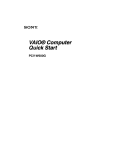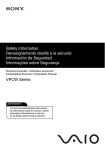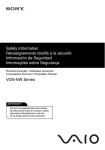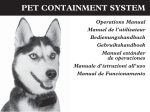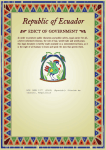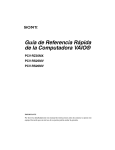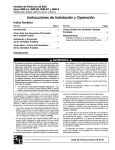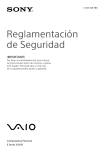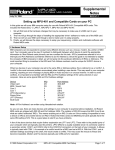Download PCV-W700M
Transcript
Computadora VAIO® PCV-W700M Guía de Referencia Rápida ¡IMPORTANTE! Por favor lea detalladamente este manual de instrucciones antes de conectar y operar este equipo. Recuerde que un mal uso de su aparato podría anular la garantía. En Sony tratamos de proporcionar la información lo más precisa y correcta en este documento, sin embargo no nos hacemos responsables de los errores tipográficos o de contenido que pudiera tener éste. Así como tampoco nos hacemos responsables por daños consecuentes de estos errores. Aviso © 2004 Sony Electronics Inc. Se prohíbe la reproducción total o parcial sin autorización escrita. Todos los derechos reservados. Sin autorización previa por escrito se prohíbe copiar, traducir o reducir total o parcialmente este manual y el software descrito en este manual a cualquier forma que pueda leerse por medios mecánicos o electrónicos. En Sony tratamos de proporcionar la información lo más precisa y correcta en este documento, sin embargo no nos hacemos responsables de los errores tipográficos o de contenido que pudiera tener éste. Así como tampoco nos hacemos responsables por daños consecuentes de estos errores. SONY ELECTRONICS INC. NO OTORGA GARANTÍAS CON RESPECTO A ESTE MANUAL, EL SOFTWARE O CUALQUIER OTRA INFORMACIÓN CONTENIDA EN ESTA DOCUMENTACIÓN, Y POR LA PRESENTE RENUNCIA EXPRESAMENTE A TODA RESPONSABILIDAD POR CUALQUIER GARANTÍA IMPLÍCITA DE FACILIDAD DE COMERCIALIZACIÓN O IDONEIDAD PARA UN FIN PARTICULAR DERIVADAS DE ESTE MANUAL, EL SOFTWARE O CUALQUIER OTRA INFORMACIÓN. EN NINGÚN CASO SONY ELECTRONICS INC. ASUMIRÁ RESPONSABILIDAD POR DAÑOS INCIDENTALES, INDIRECTOS O ESPECIALES, BIEN SEA POR ACTOS ILÍCITOS O EN VIRTUD DE UN CONTRATO O QUE, DE OTRO MODO, SURJAN EN VIRTUD DE O EN RELACIÓN CON ESTE MANUAL, EL SOFTWARE O CUALQUIER OTRA INFORMACIÓN CONTENIDA EN ESTE DOCUMENTO O EN RELACIÓN CON EL USO DE ESTE MANUAL, O EL USO DEL SOFTWARE. Sony Electronics Inc. se reserva el derecho de efectuar modificaciones a este manual o a la información que contiene en cualquier momento y sin previo aviso. El software descrito en este documento se rige por los términos de un acuerdo separado de licencia para usuarios. Este producto contiene software propiedad de Sony y también software usado con licencia de otras empresas. El uso de dicho software está sujeto a los términos y condiciones de los acuerdos de licencia adjuntos a este producto. Las especificaciones del software están sujetas a cambios sin previo aviso y es posible que no sean necesariamente idénticas a las versiones actuales que se vendan al por menor. Ciertos productos instalados en la computadora pueden incluir funciones, tales como, protección de copias y tecnología de gestión de contenidos. EL USO DEL PRODUCTO DE SOFTWARE EXIGE LA ACEPTACIÓN DE LOS CONTRATOS DE USUARIO FINAL QUE CORRESPONDAN Y EL TOTAL CUMPLIMIENTO DE LOS PROCEDIMIENTOS DE ACTIVACIÓN DEL PRODUCTO APLICABLES. Los procedimientos de activación de productos y las políticas de confidencialidad se detallarán durante el lanzamiento inicial de los productos de software o después de ciertas reinstalaciones de los mismos o reconfiguraciones de la computadora y se pueden completar por Internet o por teléfono (es posible que se apliquen cargos por llamada). Podría exigirse el pago de un cargo adicional por las actualizaciones y adiciones al software. Asimismo, es posible que las suscripciones a los proveedores de servicios en línea requieran el pago de una tarifa e información sobre tarjetas de crédito. Los servicios financieros pueden solicitar la firma de acuerdos previos con alguna institución financiera participante. 2 Sony, VAIO, el logotipo de VAIO, Giga Pocket, Click to DVD, CLIÉ, DVgate, Handycam, Memory Stick, el logotipo de Memory Stick, OpenMG, MagicGate, SonicStage, ImageStation, ATRAC3 e i.LINK son marcas comerciales o marcas comerciales registradas de Sony. Intel y Pentium son marcas comerciales o marcas comerciales registradas de Intel Corporation. Microsoft, Windows, el logotipo de Windows y Windows XP son marcas comerciales o marcas comerciales registradas de Microsoft Corporation. PS/2 es una marca comercial registrada de IBM Corporation. Todas las demás marcas comerciales o marcas comerciales registradas son propiedad de sus respectivos propietarios. WOW, SRS y (o) el símbolo es una marca registrada de SRS Labs, Inc. WOW tecnología esta incorporada bajo licencia de SRS Labs, Inc. Registro del propietario El número de modelo y el número de serie están situados en el panel posterior de su Sony VAIO®. Anote los números de modelo y de serie en el espacio provisto a continuación y guárdelo en un lugar seguro. Cuando llame al Centro de servicio Sony, proporcione los números de modelo y de serie. Número de modelo: Número de serie: 3 Información sobre seguridad y precauciones Las unidades ópticas instaladas en la computadora pueden variar según la configuración del sistema. Consulte la hoja de especificaciones si desea obtener más información sobre las unidades ópticas instaladas. ❑ ❑ Para evitar incendios y riesgos de descargas eléctricas, no exponga el equipo a la lluvia ni a la humedad. Para evitar descargas eléctricas, no abra la carcasa. Acuda únicamente a personal calificado para realizar cualquier tipo de reparación. No instale cables de módem o teléfono durante una tormenta eléctrica. No instale conectores telefónicos en lugares húmedos a no ser que el conector esté diseñado específicamente para su instalación en emplazamientos húmedos. No toque nunca cables telefónicos o terminales telefónicos sin aislamiento, a menos que la línea telefónica haya sido desconectada en la interfaz de red. Actúe con cautela al instalar o modificar líneas telefónicas. Evite utilizar el módem durante una tormenta eléctrica. No utilice el módem ni el teléfono para informar de un escape de gas cerca del lugar de la fuga. La toma de corriente deberá estar situada cerca del equipo y ser de fácil acceso. ❑ ❑ ❑ ❑ ❑ ❑ ❑ Para cambiar la batería de reserva, póngase en contacto con el Centro de servicio Sony más cercano. Precaución — El uso de instrumentos ópticos con este producto incrementará el riesgo para la vista. Debido a que el rayo láser utilizado en este producto es dañino para los ojos, no intente desmontar la carcasa de la unidad. Acuda únicamente a personal calificado para realizar cualquier tipo de reparación. Peligro — Emite radiación láser visible e invisible al abrir la unidad. Evite la exposición directa al rayo. Para DVD-RW Peligro — emite radiación láser visible e invisible al abrir la unidad. Evite la exposición directa al rayo. Para CD-RW Peligro — emite radiación láser invisible al abrir la unidad. Evite la exposición directa al rayo. Precaución — En modelos de módem ADSL y V.90, utilice únicamente cable de línea de telecomunicaciones Nº 26 AWG o mayor con el fin de reducir el riesgo de incendio. Si tiene alguna pregunta sobre el producto o para averiguar cuál es el centro de servicios Sony más cercano, visite el sitio web Sony Computing Support en la dirección http://www.sony.com/pcsupport/lapc. 4 Cómo desechar labatería de litio Puede devolver las baterías de litio usadas al Centro de servicio Sony más cercano o al centro de servicio de la fábrica. Para localizar el Centro de Servicio Sony más cercano, visite el sitio Web Sony Computing Support en http://www.sony.com/pcsupport/ lapc. ✍Es posible que en algunas áreas esté prohibido tirar las baterías de litio en la basura residencial o comercial. No manipule baterías de litio que estén dañadas o presenten fugas. Existe peligro de explosión si la batería se sustituye de forma incorrecta. Cambie la batería solamente por baterías del mismo tipo, o de un tipo equivalente, recomendado por el fabricante. Deseche las baterías usadas de acuerdo con las instrucciones del fabricante. La batería de este dispositivo puede provocar incendio o quemaduras químicas si se usa de forma incorrecta. No desarme la batería, ni la caliente a temperaturas superiores a los 212° F (100° C) ni la incinere. Deseche las baterías usadas cuanto antes. Manténgalas fuera del alcance de los niños. Acerca de la pantalla LCD (Monitor incorporado) No coloque la pantalla cerca de una fuerza magnética potente. No bloquee las aberturas de ventilación de la pantalla. El uso de la computadora en condiciones de baja temperatura puede producir una imagen residual en la pantalla. Esto no implica un funcionamiento defectuoso. Cuando la computadora recobre la temperatura normal, la pantalla funcionará normalmente. Es posible que se produzca una imagen residual en la pantalla cuando se haya mostrado esa imagen durante un periodo de tiempo prolongado. Transcurrido cierto tiempo, la imagen residual desaparecerá. Si desea evitar las imágenes residuales, utilice un salvapantallas. La pantalla se calienta durante su funcionamiento. Esto es normal y no indica una anomalía. Proteja la pantalla LCD de la luz solar directa, ya que puede dañarse. Tenga cuidado cuando utilice la computadora cerca de una ventana. No ejerza presión sobre la pantalla LCD ni la raye, ya que esto podría provocar que funcione mal. La pantalla LCD ha sido fabricada utilizando tecnología de alta precisión. En ciertas ocasiones, podrá apreciar pequeños puntos negros o de color en la pantalla LCD. Esto es normal y no indica una anomalía. Evite frotar la pantalla, pues podría dañarla. Utilice un paño suave y seco para limpiarla 5 6 Contenido Introducción.................................................9 Cómo desembalar el equipo ......................................10 Localización de controles y puertos .......13 Acerca del panel frontal ............................................14 Acerca de los paneles laterales..................................18 Instalación de la computadora.................21 Conexión de un mouse óptico USB ..........................22 Conexión del cable del módem .................................23 Conexión del cable de alimentación..........................24 Encendido de la computadora ...................................25 Registro de la computadora.......................................25 Apagado de la computadora ......................................26 Resolución de problemas.........................27 Acerca de las funciones de la computadora VAIO ...................................................28 Opciones de asistencia técnica ...............31 Ayuda y asistencia técnica inmediatas ......................32 Cómo contactarse con Sony para solicitar ayuda y asistencia técnica .........................................33 7 7 8 Introducción Gracias por la compra de la computadora VAIO® de Sony. Su nueva computadora multimedia de alto desempeño combina funciones informáticas de última generación con las más recientes características de audio, vídeo y tecnología de la información. 9 Guía de Referencia Rápida de la Computadora VAIO Cómo desembalar el equipo Es posible que su equipo no traiga todos los accesorios mencionados, pues esto depende de la configuración del sistema que haya adquirido. Para obtener detalles de los accesorios incluidos con su computadora, consulte la hoja de Especificaciones en línea. ✍ Su computadora VAIO no incluye los CD del Sistema ni de Recuperación del sistema. Utilice el Asistente de recuperación de VAIO para recuperar el sistema operativo de su computadora y el software preinstalado. Computadora y accesorios suministrados Sistema con teclado integrado Cable de alimentación Cable de módem 10 Mouse Cómo desembalar el equipo Cuidado del sistema Antes de levantar la computadora, cierre el teclado contra la unidad. Levante la unidad sosteniéndola de los lados derecho e izquierdo. No levante la computadora tomándola de la parte posterior. De lo contrario, podría dañar la computadora. Documentación ❑ Guía del Usuario de la Computadora VAIO® — suministra información sobre hardware y las aplicaciones preinstaladas incluidas en el sistema. Para acceder al manual en línea: ❑ 1 Haga clic en Inicio en la barra de tareas de Windows® y haga clic en Ayuda y soporte técnico. 2 Desede el menú VAIO Help and Support Center (Centro de ayuda y asistencia de VAIO), haga clic en VAIO User Guide (Guía del Usuario de la Computadora VAIO®). Guía de Referencia Rápida de la Computadora VAIO® — suministra información básica sobre la configuración y el registro de la computadora. Esta guía también ofrece información sobre el software, asistencia, de seguridad y legal. 11 Guía de Referencia Rápida de la Computadora VAIO ❑ Microsoft® Windows® XP Guide — explica cómo utilizar las funciones básicas de esta última versión del sistema operativo Windows. ❑ Specifications (Especificaciones) — la hoja de especificaciones en línea describe la configuración del hardware y el software de su computadora VAIO. Vaya al sitio web de soporte en línea de Sony en http://www.sony.compcsupport/lapc, para ver la hoja de Especificaciones en línea. Recuperación de la unidad de disco duro La computadora está equipada con una utilidad que recupera el sistema operativo y el software preinstalados. Para obtener más información acerca de la recuperación de la unidad de disco duro 1 Haga clic en Inicio de la barra de tareas de Windows® y haga clic en Ayuda y soporte técnico. 2 Desde el menú VAIO Help and Support Center (Centro de ayuda y asistencia de VAIO), haga clic en VAIO Recovery Options (Opciones de recuperación de VAIO). Otros Biblioteca de software que contiene el contrato de licencia de software de Microsoft® y el contrato de licencia para el usuario final de Sony®. 12 Localización de controles y puertos La información que se suministra en esta sección le permitirá familiarizarse con los controles, puertos y conectores que presenta la computadora. Es posible que su equipo no cuente con todas las características de hardware que se detallan y que la ubicación de controles, puertos y conectores no coincida exactamente con las que se ilustran en esta sección. 13 Guía de Referencia Rápida de la Computadora VAIO Acerca del panel frontal El panel frontal de su computadora VAIO® cuenta con altavoces estéreo incorporados e indicadores luminosos. Apertura de la computadora 14 Acerca del panel frontal Panel frontal (abrir teclado) 1 Altavoces estéreo (integrados) Los altavoces estéreo emiten el sonido de los CD de software, sonido y vídeo. 2 Indicador de acceso al Memory Stick® La luz es de color ámbar cuando la ranura para el medio Memory Stick está en uso. 3 Indicador de acceso a la unidad DVD±RW La luz es de color ámbar mientras la unidad lee o escribe datos. 4 Indicador de acceso a la unidad de disco duro La luz es de color ámbar mientras la unidad de disco duro lee o escribe datos. 15 Guía de Referencia Rápida de la Computadora VAIO 5 Indicador de encendido La luz es de color verde cuando el equipo está encendido y ámbar cuando está en modo En espera. 6 Botón de encendido Enciende y apaga el equipo. 7 Teclas de método abreviado (Teclas S) El teclado incorporado cuenta con botones programables para iniciar sus aplicaciones favoritas o acceder a Internet. Panel frontal (plegar teclado) MUSICA/DVD 1 Música/DVD Presione para iniciar el software SonicStage™ (CD) o PowerDVD™ (DVD). 2 Botón Parar Presione parar para detener reproductor de medios CD o DVD. 16 Acerca del panel frontal 3 Botón Reproducir Presione reproducir para iniciar la reproducción de medio CD o DVD. 4 Botón de Rebobinado Presione rebobinar para mover el medio por ejemplo, una pista de audio, un capítulo de DVD hacia atrás. 5 Botón Adelantar-rápido Presiones adelantar para mover el medio, por ejemplo, una pista de audio, un capítulo DVD hacia delante. 17 Guía de Referencia Rápida de la Computadora VAIO Acerca de los paneles laterales Los paneles laterales de la computadora contienen las conexiones para los accesorios incluidos u opcionales. Los iconos que aparecen en estos paneles facilitan la localización e identificación de las conexiones de la computadora. Panel derecho 1 2 3 18 Unidad de DVD±RW Lee y escribe datos grabados en discos CD o DVD compatibles. Consulte la página hoja de especificaciones en línea para obtener información sobre la unidad óptica. Botón de expulsión de la unidad DVD±RW Expulsa un disco de la unidad. Conector de entrada de línea Conexión para un dispositivo de sonido. Acerca de los paneles laterales 4 5 6 7 8 9 10 11 12 13 Puerto óptico de salida S/PDIF Conexión para dispositivo óptico o de sonido digital. Puerto Ethernet Conexión para un cable 10BASE-T/100BASE-TX Ethernet. (El puerto con la marca red debe utilizarse únicamente para conexiones de LAN.) Botón para destrabar Destrabe el teclado para doblarlo hacia el sistema. Ranuras para tarjetas de PC (1) Se puede insertar una tarjeta de PC, que también recibe el nombre de tarjeta PCMCIA, en estas ranuras para aumentar las posibilidades funcionales de la computadora. Conector para módem Conexión para el cable del módem con el conector de línea telefónica de la pared. Puertos S400 i.LINK de 4 patillas (1) Conexiones para dispositivos digitales compatibles con i.LINK (IEEE 1394). Conector para micrófono Conexión para un micrófono. Conector para audífonos Conexión de altavoces o audífonos optativos. Puertos (4) Bus serial universal (USB 2.0) Conexiones para dispositivos compatibles con USB de alta/todo/baja velocidad. Uno para mouse óptico. Puerto de entrada de CA Conexión para el cable de alimentación incluido. ✍ i.LINK es una marca comercial de Sony que se utiliza únicamente para indicar que un producto contiene un conector IEEE 1394. La conexión i.LINK puede variar, dependiendo de las aplicaciones de software, el sistema operativo y los dispositivos i.LINK compatibles. Es posible que no todos los productos con conexión i.LINK puedan comunicarse entre sí. Consulte la documentación incluida con el dispositivo compatible i.LINK para obtener información sobre las condiciones de funcionamiento y la conexión apropiada. Antes de conectar dispositivos i.LINK con su sistema como, por ejemplo, una unidad de disco duro u óptico, confirme la compatibilidad del sistema operativo de esos periféricos y las condiciones de funcionamiento requeridas. 19 Guía de Referencia Rápida de la Computadora VAIO Panel izquierdo 1 2 3 4 20 Control de brillo Ajusta el contraste y el brillo del monitor LCD (Pantalla de Cristal Líquido) integrado. Control de volumen Sube o baja el volumen del altavoz. Ranura para soporte Memory Stick® Lee y escribe datos en soportes Memory Stick. Botón para destrabar Destrabe el teclado para doblarlo hacia el sistema. Instalación de la computadora Es muy fácil y rápido instalar la computadora con las instrucciones de la presente sección. Instale el equipo de forma que pueda desenchufarlo rápidamente en caso de emergencia.Consulte la hoja de especificaciones para ver la configuración de hardware específica de su computadora. 21 Guía de Referencia Rápida de la Computadora VAIO Conexión de un mouse óptico USB 1 Enchufe el conector del mouse óptico USB en el puerto para mouse USB localizado en el panel derecho de la computadora. 2 Coloque el mouse óptico sobre una superficie adecuada para asegurar su óptimo desempeño. Para conectar un mouse USB Para usar un mouse óptico Para lograr un desempeño óptimo al señalar y desplazarse, el mouse óptico exige una superficie con una textura adecuada. ❑ Utilice papel común, cartón o cualquier otro material que presente un mínimo de patrones repetitivos. ❑ No utilice espejos, vidrios muy pulidos ni revistas con impresión de medios tonos. 22 Conexión del cable del módem Conexión del cable del módem Su computadora está equipada con un solo conector RJ-11 para el cable del módem suministrado. Si desea utilizar también el conector de pared para la línea telefónica, adquiera un adaptador "1 a 2" (divisor). 1 Desenchufe el cable de teléfono del conector de la pared. 2 Inserte el cable de teléfono en uno de los conectores RJ-11 del divisor (optativo). 3 Inserte un extremo del cable del módem (suministrado) en el otro conector RJ-11 del divisor. 4 Inserte el extremo del enchufe del divisor en el conector de la pared. 5 Conecte el cable del módem en el conector de línea para el módem de la computadora. Para conectar el cable del módem Adaptador “1 a 2” (divisor) El equipo tiene una etiqueta adhesiva en el panel derecho que protege el puerto Ethernet. Conecte únicamente cables 10BASE-T y 100BASE-TX al puerto Ethernet. Si conecta otros cables o un cable de teléfono podría producirse una sobrecarga eléctrica que podría provocar un fallo, generar calor excesivo o incluso quemar el puerto. Si necesita ayuda para conectarse a una red, consulte con su administrador de redes. 23 Guía de Referencia Rápida de la Computadora VAIO Conexión del cable de alimentación 1 Enchufe el cable de alimentación en el puerto de entrada de CA ubicado en el panel izquierdo de la computadora. 2 Enchufe el cable de alimentación a un tomacorriente de CA en la pared con salida a tierra o en una barra de contactos. Para conectar el cable de alimentación ✍ Instale su computadora de tal manera que sea fácil de alcanzar la conexión de poder en el evento de una emergencia. 24 Encendido de la computadora Encendido de la computadora Cuando inicia el equipo por primero vez, la computadora puede detectar la presencia de nuevo hardware y solicitarle que la reinicie. Responda de inmediato. Pulse el botón de encendido de la computadora para encenderla. Para encender la computadora Botón de encendido Indicador de encendido Registro de la computadora Registre su computadora. Al hacerlo, podrá aprovechar la asistencia técnica de calidad y otros beneficios que ofrece Sony como parte de su compromiso constante hacia el cliente: ❑ Servicio al cliente de Sony: póngase en contacto con un representante de asistencia al cliente para resolver los problemas que se le presenten al utilizar la computadora. ❑ Garantía limitada: proteja su inversión. Lea la tarjeta de garantía para obtener más detalles. 25 Guía de Referencia Rápida de la Computadora VAIO Apagado de la computadora Cuando se disponga a apagar la computadora por un período prolongado, siga los pasos que se indican a continuación. Para evitar la pérdida de datos no utilice el botón de encendido para apagar la computadora. Para apagar la computadora 1 Haga clic en el botón Inicio de la barra de tareas de Windows y seleccione Apagar equipo. Aparecerá el cuadro de diálogo Apagar equipo. 2 Seleccione la opción Apagar. ✍ Siga las instrucciones de cualquier mensaje que pueda aparecer recordándole que debe guardar sus documentos. 3 Espere a que la computadora se apague automáticamente. Sabrá que esto habrá ocurrido cuando se apague el indicador de encendido. 4 Apague todos los dispositivos periféricos conectados a la computadora. ✍ Para un período corto, quizá le convenga poner la computadora en modo En espera. Acerca del botón de encendido Si el sistema se bloquea, mantenga pulsado el botón de encendido durante más de seis segundos para que el sistema se apague. Es posible que tenga que repetir este proceso si el sistema no se apaga en el primer intento. 26 Resolución de problemas Esta sección describe cómo resolver ciertos problemas comunes que pueden surgir al utilizar la computadora. Muchos problemas tienen soluciones simples, de modo que intente con estas sugerencias antes de recurrir a los recursos de asistencia técnica. 27 Guía de Referencia Rápida de la Computadora VAIO Acerca de las funciones de la computadora VAIO La computadora no se inicia. ❑ Verifique que el equipo esté enchufado a una fuente de alimentación y que esté encendido. Compruebe que el indicador de encendido situado en el panel frontal esté iluminado. ❑ Asegúrese de que no haya ningún disquete en la unidad* (a menos que esté utilizando un disquete de arranque). ❑ Asegúrese de que no haya ningún CD en la unidad óptica (a menos que esté utilizando un CD de arranque). ❑ Confirme que el cable de alimentación y todos los cables estén enchufados como corresponde. ❑ Si enchufa el equipo a una regleta o una fuente de alimentación ininterrumpida (UPS), asegúrese de que la regleta o la UPS esté encendida y en funcionamiento. ❑ Verifique que el equipo esté enchufado a una fuente de alimentación y que esté encendido. Si su sistema cuenta con un monitor incorporado, confirme que esté enchufado en la fuente de alimentación correcta y que el sistema esté encendido. ❑ Verifique que los controles de brillo y de contraste estén ajustados correctamente. (Consulte el manual original del monitor para obtener más información.) ❑ Confirme que la computadora no esté en modo de espera pulsando cualquier tecla. * Ciertas computadoras VAIO no están equipadas con unidades de disquete. Puede adquirir una unidad de disquete por separado. 28 Acerca de las funciones de la computadora VAIO ¿Por qué la computadora o el software se ha bloqueado y no responde? Intente localizar y cerrar la aplicación bloqueada. 1 Pulse la combinación de teclas Ctrl+Alt+Delete (Ctrl+Alt+Suprimir). Aparecerá la ventana Administrador de tareas de Windows. 2 En la ficha Aplicaciones, busque la aplicación marcada con el mensaje de estado “No responde”. 3 Seleccione la aplicación cuyo estado indique que no responde y haga clic en Finalizar tarea. Windows intentará cerrar la aplicación. Si la computadora no responde o si la aplicación no se cierra, intente lo siguiente: 1 Si es posible, guarde todos los archivos abiertos. 2 Pulse las teclas Alt+F4. Aparecerá la ventana Apagar equipo. 3 Haga clic en Reiniciar. Si la computadora sigue sin responder y no puede reiniciarla, tendrá que apagarla manteniendo presionado el botón de encendido por más de seis segundos. Si la aplicación sigue sin responder o provoca que la computadora se bloquee, póngase en contacto con el editor del software o con el proveedor de servicio técnico pertinente. La utilización del botón de encendido para apagar el sistema podría provocar la pérdida de datos en todos aquellos archivos que se encuentren abiertos en ese momento. 29 Guía de Referencia Rápida de la Computadora VAIO 30 Opciones de asistencia técnica Sony ofrece varias opciones para solucionar problemas comunes u obtener asistencia técnica para la computadora VAIO®. Esta sección describe todos los recursos disponibles y ofrece sugerencias sobre cómo llegar a esta información para obtener los mejores resultados. 31 Guía de Referencia Rápida de la Computadora VAIO Ayuda y asistencia técnica inmediatas Las guías y suplementos impresos o bien, la Guía del usuario de la computadora y los archivos de ayuda en línea son fuentes de información para consulta inmediata. La computadora ofrece las siguientes opciones de asistencia técnica: ❑ Guía de Referencia Rápida de la Computadora VAIO® — suministra información sobre cómo configurar la computadora rápida y fácilmente. Allí encontrará instrucciones para planificar un lugar de trabajo ergonómico, conectar los cables de alimentación y de conexión, los dispositivos periféricos, registrar la computadora en Sony y establecer una conexión de acceso telefónico a Internet. La Introducción rápida también ofrece asistencia para la solución de problemas, en caso de suscitarse alguno. ❑ Guía del Usuario de la Computadora VAIO® — esta guía suministra información sobre la configuración, el mantenimiento y la actualización de la computadora. Este recurso de asistencia técnica, disponible también en línea, ofrece una variedad de temas que le permitirán encontrar rápidamente información específica o utilizar las funciones de búsquedas contextuales. Para abrir la guía del usuario en línea: ❑ 32 1 Haga clic en Inicio en la barra de tareas de Windows® y haga clic en Ayuda y soporte técnico. 2 Desde el menú VAIO Help and Support Center (Centro de ayuda y asistencia de VAIO), haga clic en VAIO User Guide (Guía del usuario de VAIO®). Specifications (Especificaciones) — la hoja de especificaciones en línea describe la configuración de hardware y de software de la computadora VAIO. Vaya al sitio web de soporte en línea de Sony en http://www.sony.compcsupport/lapc, para ver la hoja de Especificaciones en línea. Cómo contactarse con Sony para solicitar ayuda y asistencia técnica Cómo contactarse con Sony para solicitar ayuda y asistencia técnica Si la información provista con su computadora VAIO® no ofrece una solución inmediata o si desea obtener asistencia técnica directa, puede comunicarse con Sony en línea o por teléfono. Sitio Web de asistencia en línea de Sony Dispondrá de ayuda en línea y asistencia técnica las 24 horas del día, siete días por semana, visitando sitio Web de soporte en linea Sony. Para acceder al sitio Web diríjase a http://www.sony.com/pcsupport/lapc. El sitio Web de soporte en linea Sony ❑ Información sobre su modelo específico de computadora, tal como 1 procedimiento de actualización y mantenimiento. 2 información de seguridad y legal. 3 soluciones rápidas a problemas comunes. ❑ Una biblioteca automatizada de guías de aprendizaje que contienen lecciones interactivas y fáciles de comprender sobre el uso de las características de hardware y software de la computadora. ❑ Enlaces que permiten 1 hallar rápidamente la ubicación del Centro de servicio Sony más cercano. 2 solicitar reparaciones o verificar el estado de las mismas. 3 constatar la información de garantía. 4 enviar por correo electrónico preguntas o comentarios al Centro de servicios de información para clientes de Sony. 5 verificar los precios y disponibilidad de productos, piezas y accesorios y además adquirirlos en línea. 6 acceder a la Sony Solutions Knowledge Base, una base de datos que contiene respuestas a numerosas preguntas frecuentes. 33 Guía de Referencia Rápida de la Computadora VAIO ❑ Archivos de ayuda del software preinstalado*: las aplicaciones de software preinstaladas cuentan con sistemas de Ayuda en línea que describen sus características. En estos archivos de Ayuda encontrará guías de aprendizaje para aprender a usar el software y a solucionar problemas en caso de que se produzca alguno. Para abrir los archivos de Ayuda del software: 1 Haga clic en Inicio en la barra de tareas de Windows® y apunte a Todos los programas. Aparecerá un submenú que enumera las aplicaciones de software preinstaladas. 2 Haga clic en la aplicación de su interés†. Se abrirá la ventana principal de ese software. 3 En la barra de menús, haga clic en Help (Ayuda). Aparece el archivo de Ayuda. Ayuda y asistencia técnica del software Si tiene alguna duda sobre la computadora y el software preinstalado, póngase en contacto con los editores del software para averiguar cómo puede obtener asistencia para la solución de problemas directamente, ya sea desde el sitio Web, por correo electrónico o por teléfono. Para el software preinstalado con computadora VAIO®, haga clic en Inicio en la barra de tareas de Windows y seleccione Experience VAIO. * Para algunas aplicaciones se dispone de un manual impreso. † Para localizar la ayuda de las aplicaciones de software de Sony, señale el icono de la aplicación en cuestión y seleccione Help (Ayuda) en el submenú. 34 Cómo contactarse con Sony para solicitar ayuda y asistencia técnica Centro de Ayuda y Soporte Técnico Si las otras opciones de soporte no le ayudan a resolver su problema, usted puede contactar a Sony directamente por teléfono. Pero antes de llamar, por favor tenga a mano la siguiente información: 1 Número de modelo de su computadora VAIO® 2 Número de serie* Ejemplo: 3 Sistema operativo 4 Problema específico con la característica de hardware o la aplicación de software. 5 Breve descripción del problema Para comunicarse con un representante de soporte técnico de Sony llame a los siguientes números: En México: ❑ De la Ciudad de México: 2122-9819 ❑ Del interior de la república: 01-800-715-4331 En Chile: ❑ Sony Responde: 800-261-800 ❑ Desde celulares: 02-754-6333 En Argentina: ❑ (011) 6770-SONY (7669) En Colombia: ❑ 01-800-550-7000 En Perú: ❑ 0-801-1-7000 ó 221-6699 En Venezuela: 0-800-1-SONY-00 (0-800-1-7669-00) * El número de serie se encuentra en el panel posterior de la computadora, en la etiqueta blanca que contiene el código de barras. 35 Para información de soporte técnico, ir a: http://www.sony.com/pcsupport/lapc Printed on 100% recycled paper using VOC (Volatile Organic Compound) free vegetable oil based ink. VAIO Homepage http://www.sony-latin.com/vaio/info © 2004 Sony Electronics Inc. Printed in Japan 2-021-735-01